热门标签
热门文章
- 1链接标签的使用_ccc36. com
- 2神经网络为什么要归一化_神经网络归一化
- 3对全局平均池化(GAP)过程的理解_全局平均池化公式
- 4slam学习——旋转向量、旋转矩阵、欧拉角、四元素的概念和运用
- 5【第十届“泰迪杯”数据挖掘挑战赛】B题:电力系统负荷预测分析 Baseline_数据分析电力系统负荷高短期负荷预测管理水平客户样本数据
- 6Vue3中element中dialog对话框的visible的坑_vue3 :visible
- 7【Gumbel-softmax 采样】再参数化_gumble max
- 8连接Sql Server时报错:无法通过使用安全套接字层加密与 SQL Server 建立安全连接_“encrypt”属性设置为“true”且 “trustservercertificate”属性设置
- 9深度学习基础篇之卷积神经网络(CNN)_cnn公式
- 1010款自媒体人必备的免费工具,快速高效运营_giiso写作机器人
当前位置: article > 正文
阿里云ESC云服务器搭建指南_esc服务器安装docker
作者:菜鸟追梦旅行 | 2024-02-12 11:34:30
赞
踩
esc服务器安装docker
1.开通阿里云ESC云服务
1.1 打开阿里云官网
https://www.aliyun.com/
自行注册登录
1.2 选择产品
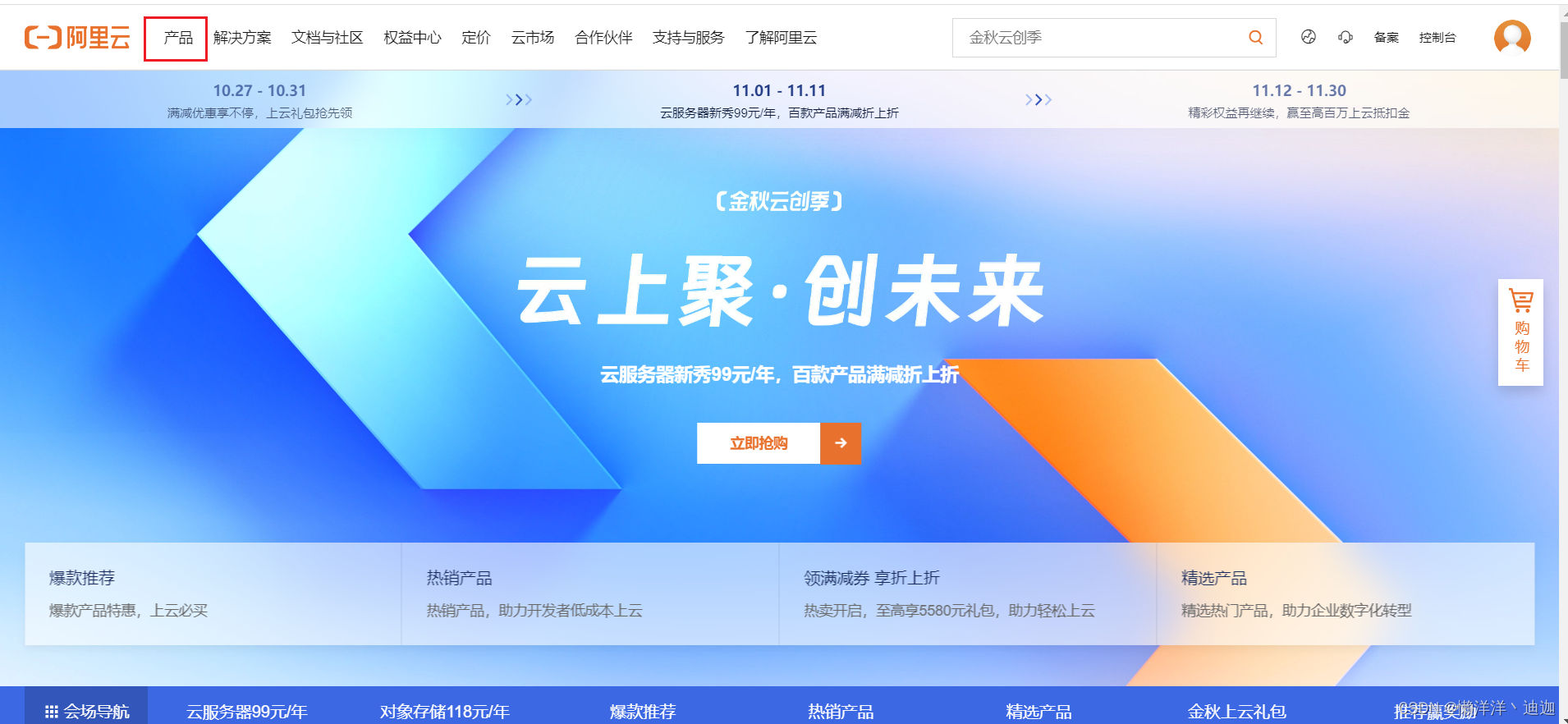
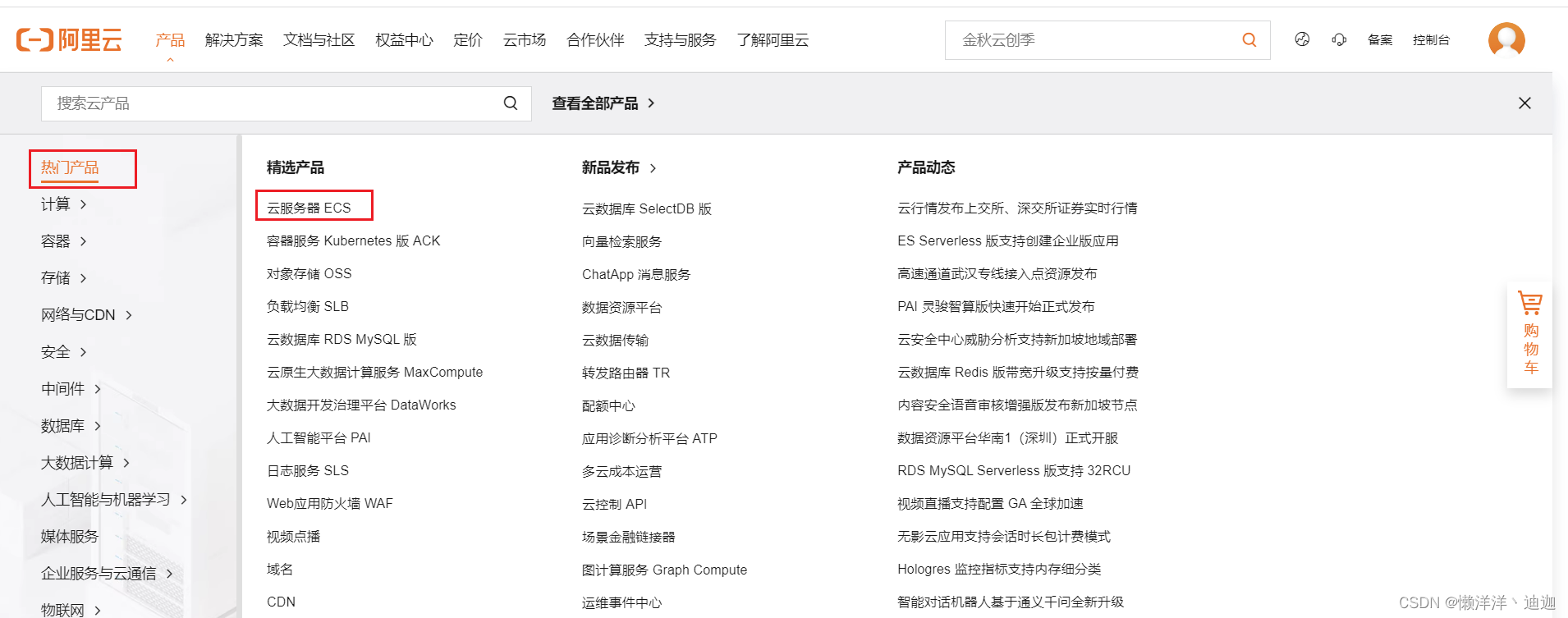
1.3 点击免费试用
新用户可以免费试用3个月

1.4 选择服务器配置
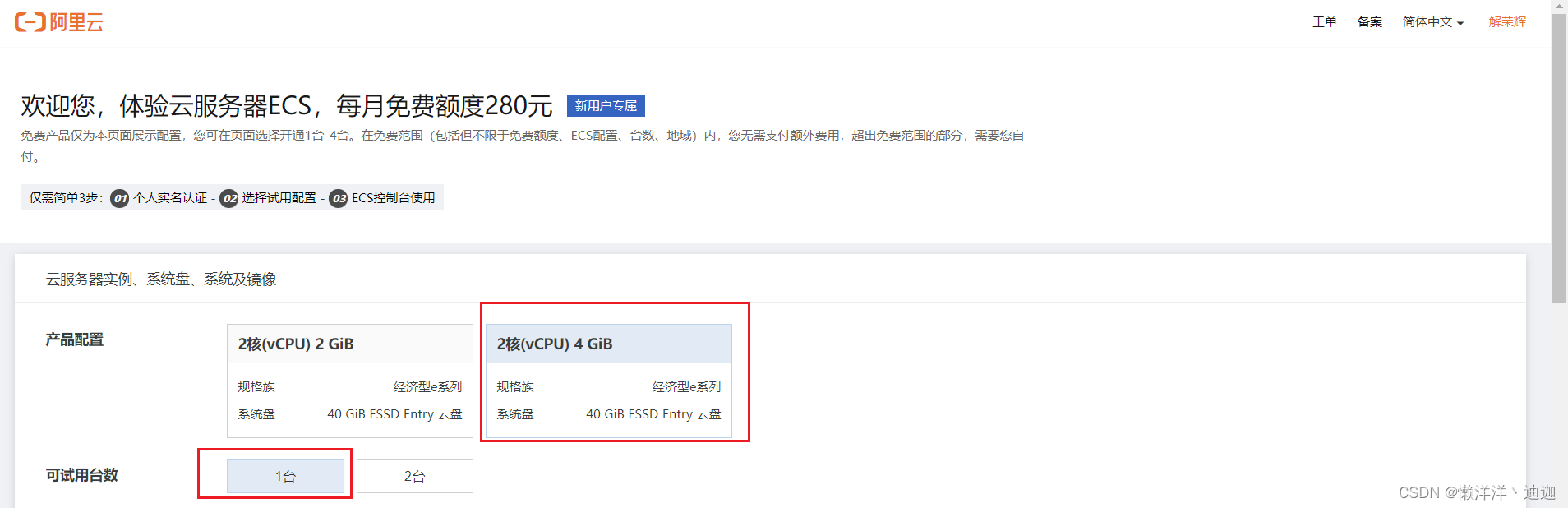
1.5 选择操作系统
创建服务器实例的时候会自动帮我们创建一个操作系统
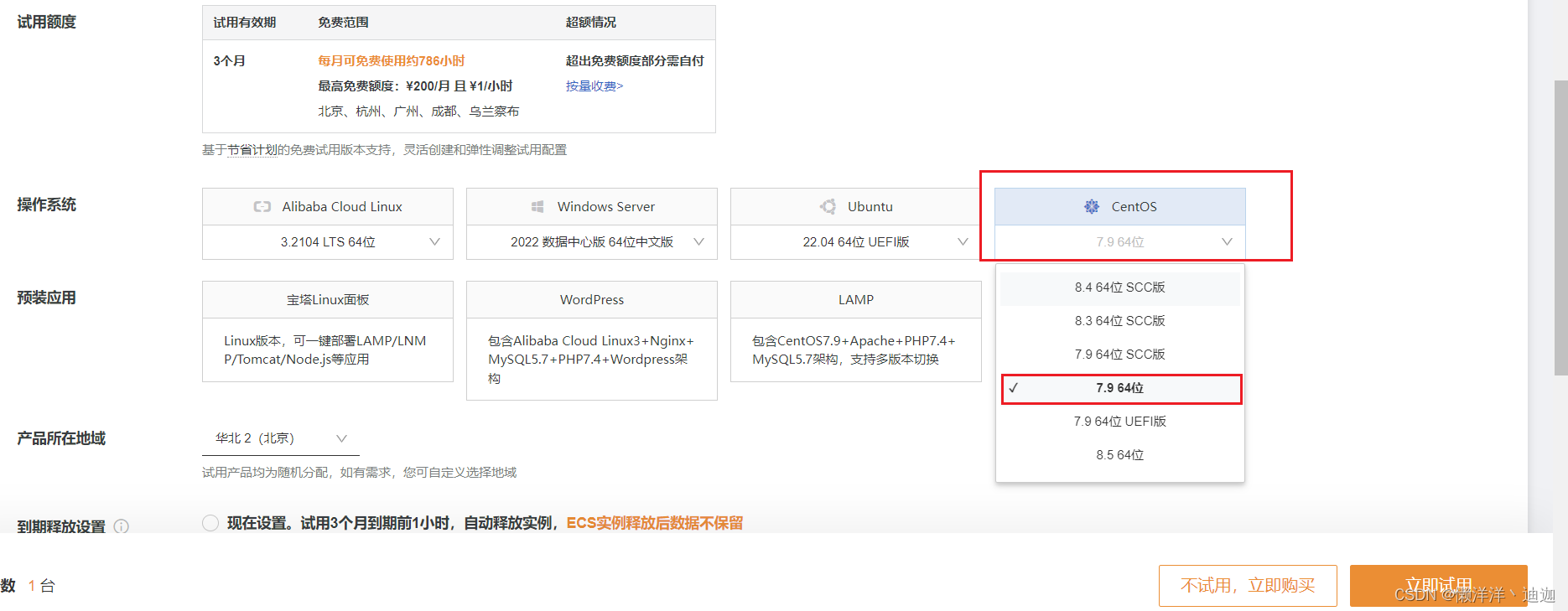
1.6 点击立即试用

1.7 创建成功后点击前往控制台
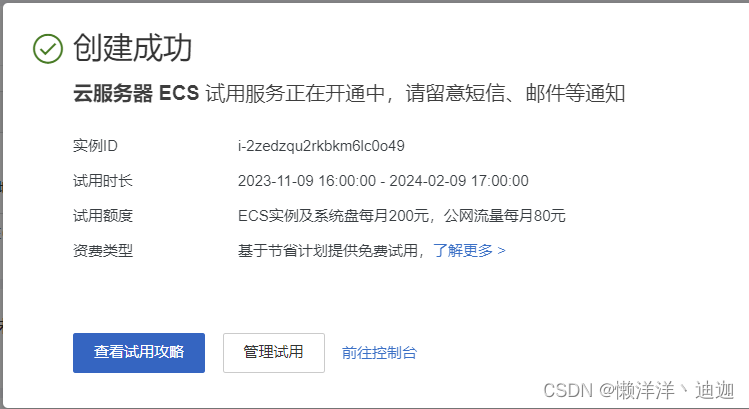
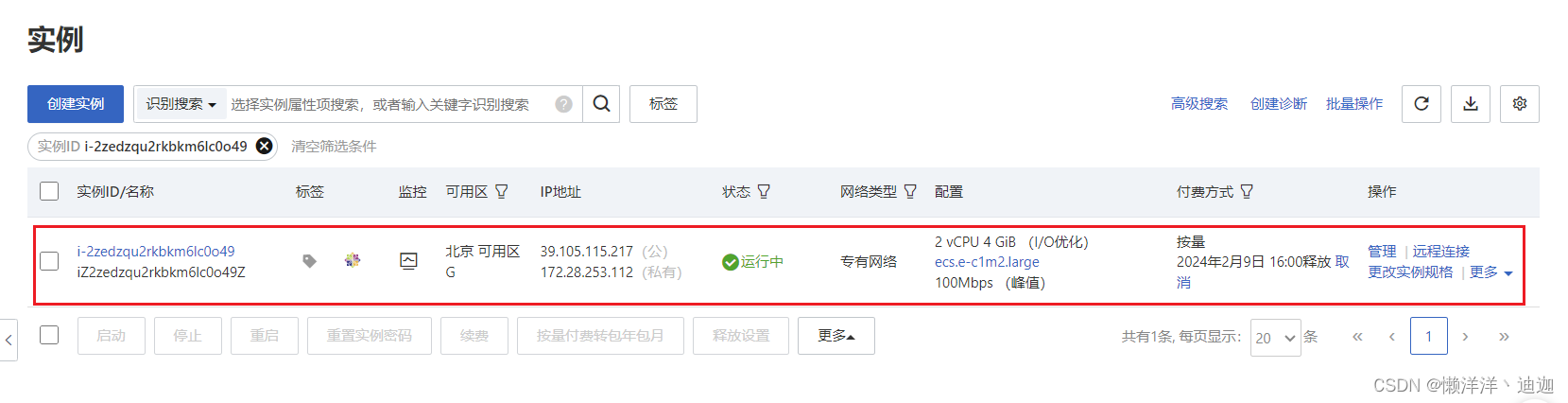
可以在控制台中看到创建的实例 这样就开通了一台服务器,帮我们创建好了一个Linux的操作系统,并且是运行状态
2.远程连接
接下来通过2种方式连接我们的操作系统
2.1 通过Workbench连接
点击实例后面操作中的远程连接,会弹出该对话框,这个是阿里云自带的连接
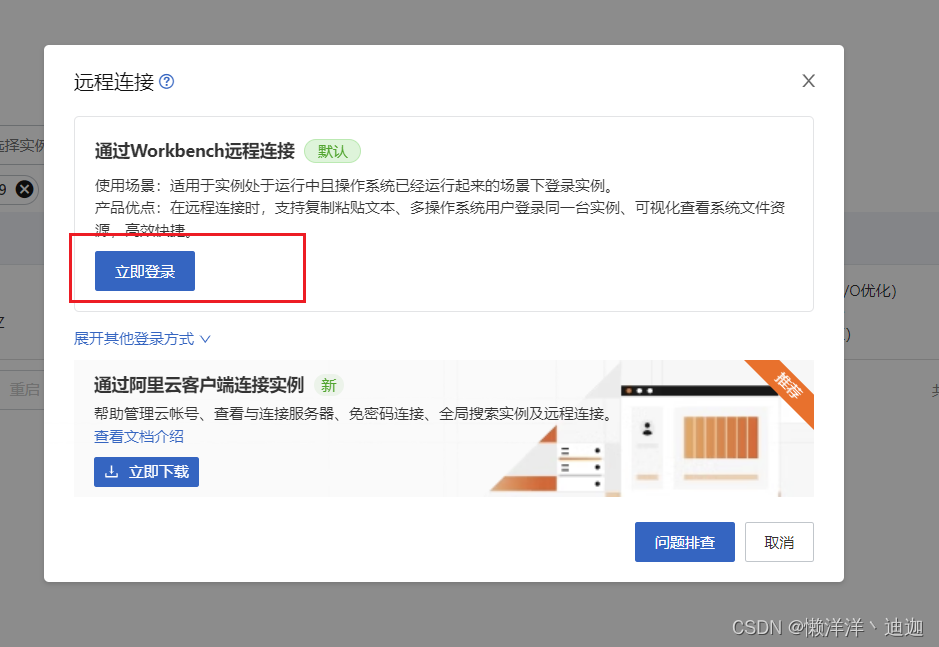
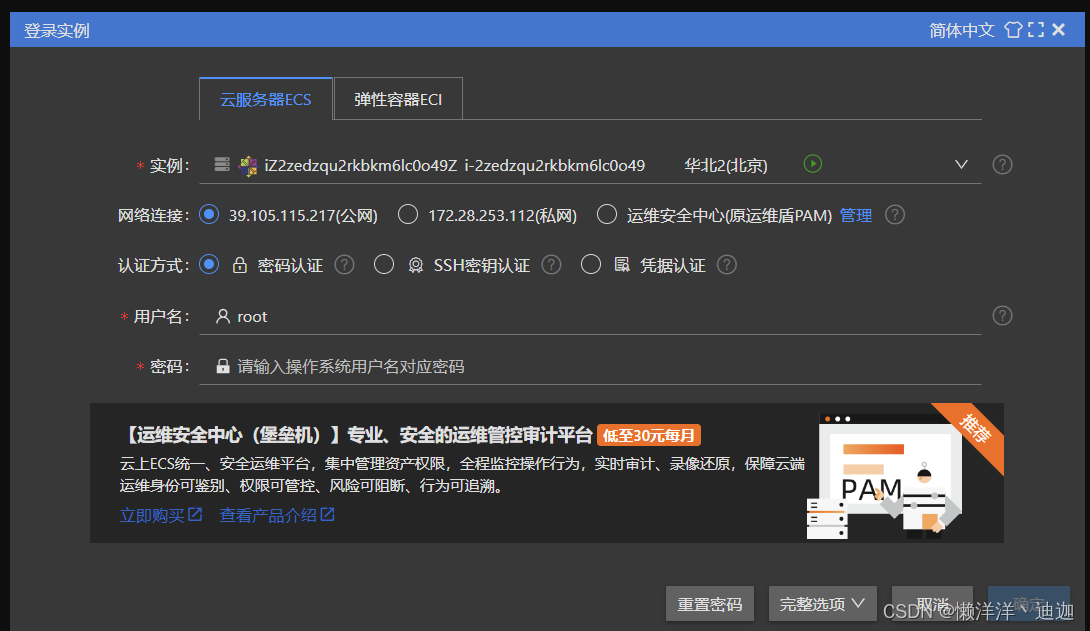
2.2 重置密码
选择连接窗口中左下角的重置密码
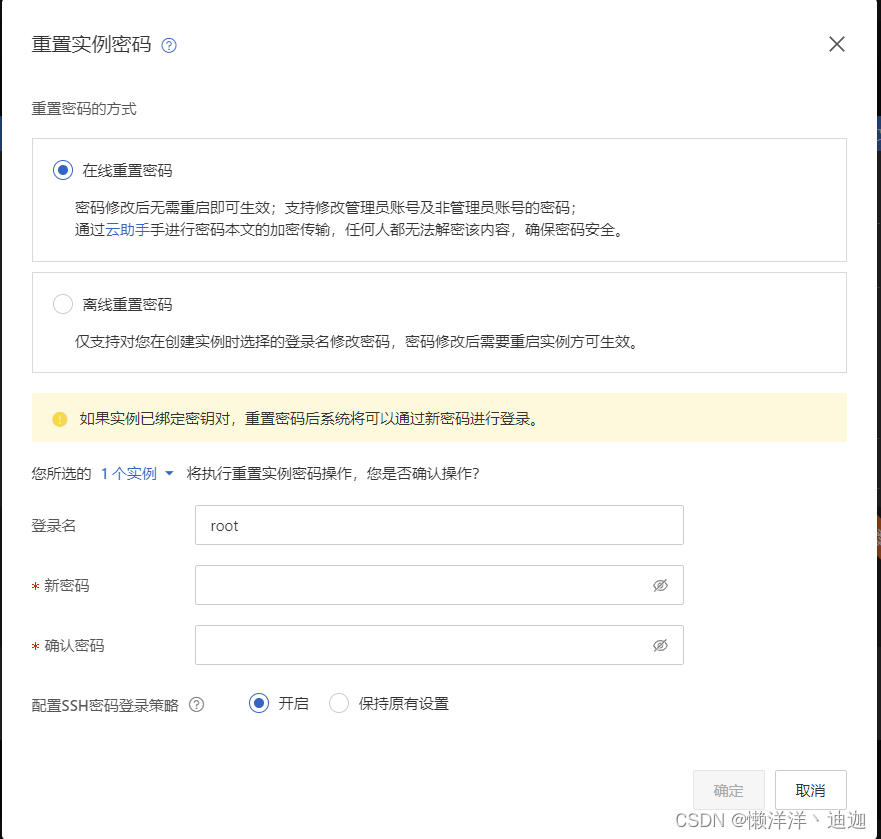
点击确定,返回连接页面 输入密码后连接成功
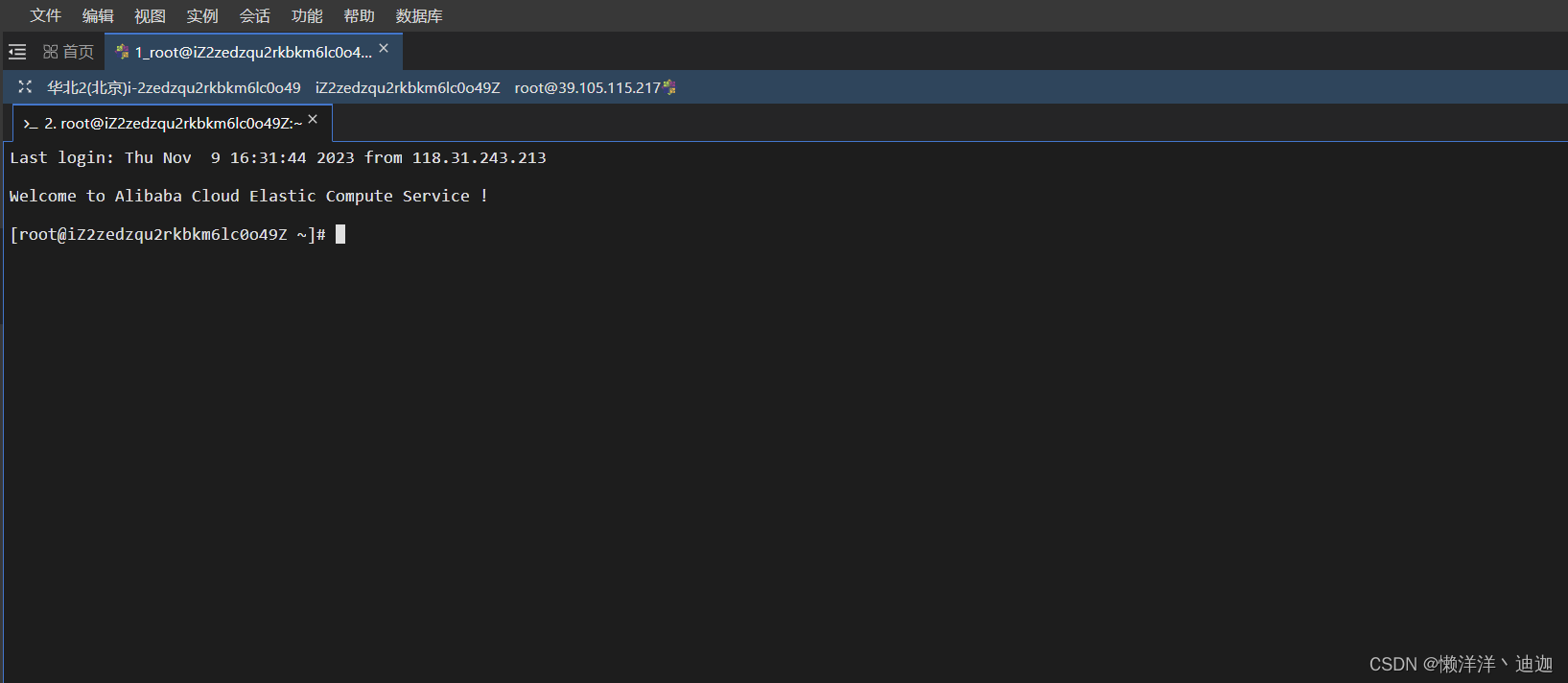
2.3 通过其他连接工具连接
任何远程连接的工具都可以连接,这里我们使用WindTerm
输入的ip地址是实例中的公网ip
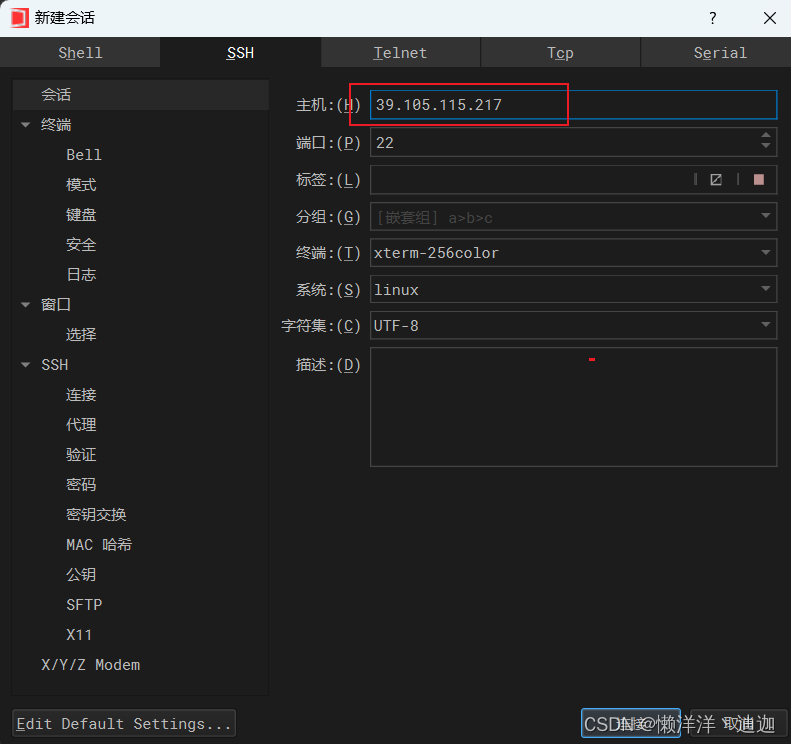
输入用户名和密码后连接成功
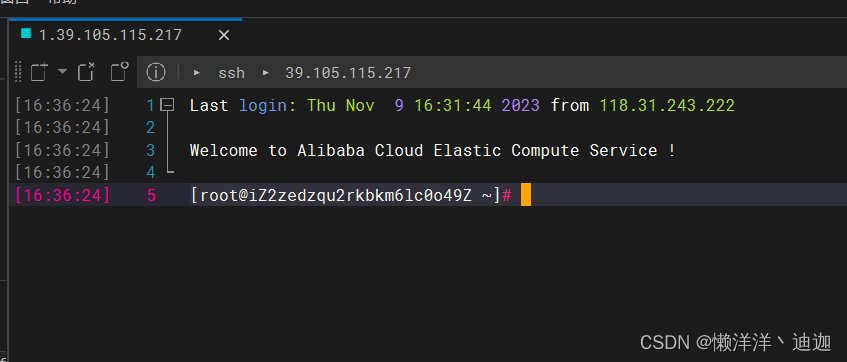
3. 安装Docker
目前我们已经搭建好了一台服务器,并且安装好了一台Linux系统,但是该系统目前是空的,没有任何软件,之后我们会用该系统作为我们的虚拟环境,将我们项目中用到的软件都安装在这里,linux安装软件还是比较繁琐的,所以我们可以先安装docker 在通过docker安装镜像和容器,这样就方便多了
3.1 确定Linux版本
查看系统的信息 要求Centos7以上即可
cat /etc/os-release
3.2 安装必要的一些系统工具
官网提供的软件源速度比较慢,这里使用阿里云的软件源
sudo yum install -y yum-utils device-mapper-persistent-data lvm2
3.3 添加软件源信息
sudo yum-config-manager --add-repo http://mirrors.aliyun.com/docker-ce/linux/centos/docker-ce.repo
3.4 更新yum索引列表并安装Docker引擎
sudo yum makecache fast
3.5 直接使用yum makecache
sudo yum install docker-ce
安装过程中会提示确认,输入y以确认
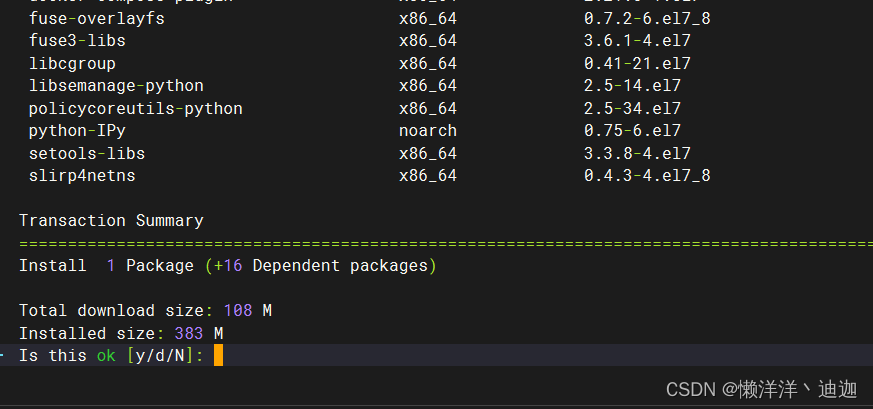
3.6 开启Docker服务
sudo service docker start
3.7 测试是否安装成功
输入docker version,安装成功会提示版本信息
3.8 配置下载docker镜像的仓库
docker的默认仓库Docker Hub下载速度在国内是很慢的,需要我们替换为阿里云的仓库
3.8.1 打开阿里云的官网,搜索容器,找到容器与镜像服务
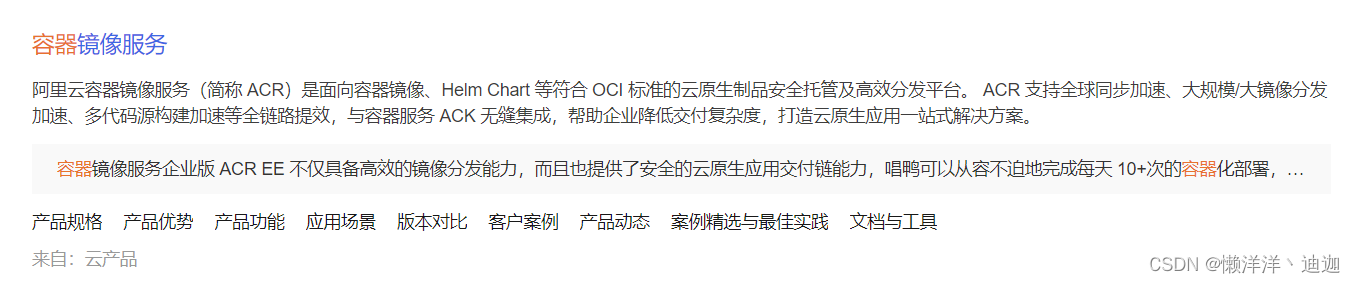
3.8.2 进入容器与镜像服务页面,点击镜像加速器
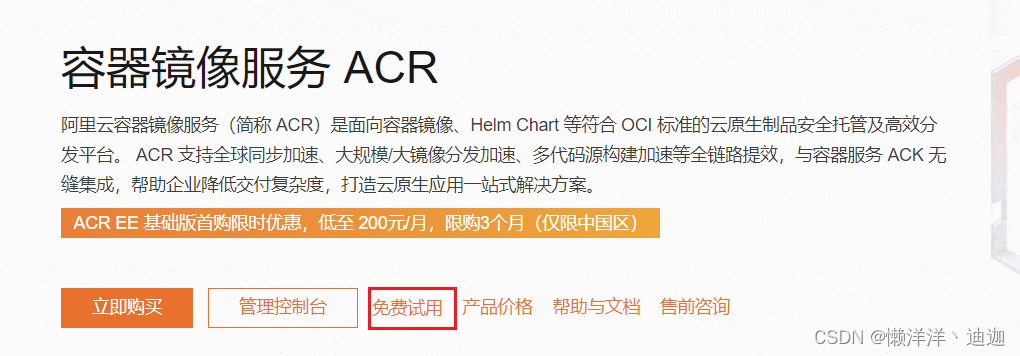
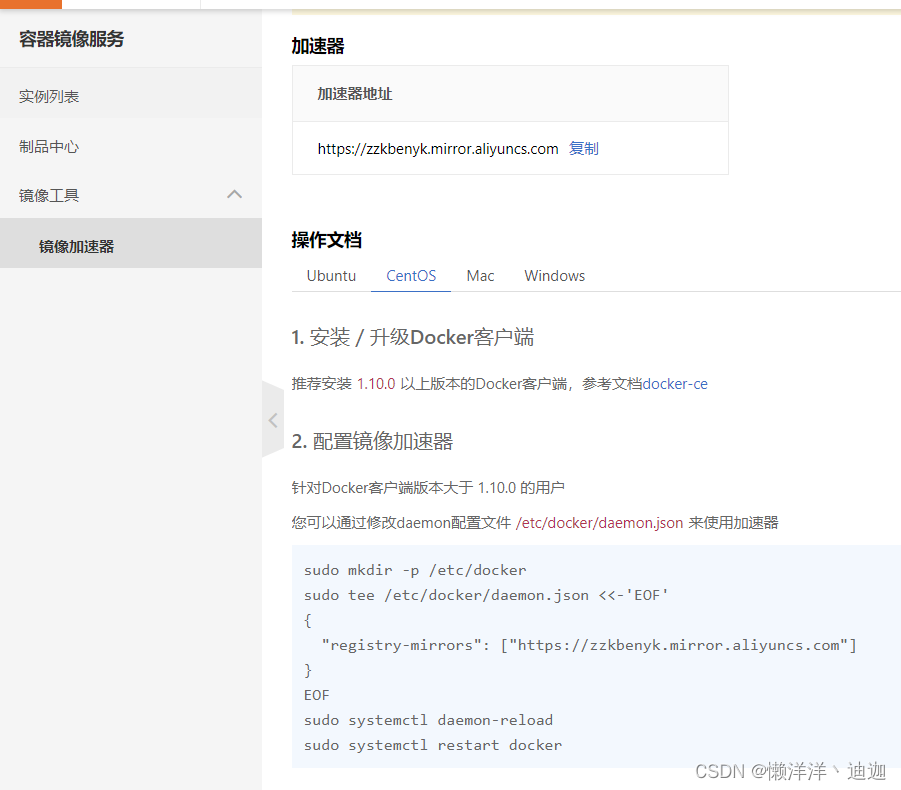
3.8.3 在连接工具中输入命令
sudo mkdir -p /etc/docker
sudo tee /etc/docker/daemon.json <<-'EOF'
{
"registry-mirrors": ["https://xxxxxx.mirror.aliyuncs.com"]
}
EOF
sudo systemctl daemon-reload
sudo systemctl restart docker
3.9 测试HelloWorld镜像
在连接工具中输入docker run hello-world。
会提示没有该镜像 然后会自动创建
输入docker images查看所有镜像

可以看到创建完毕
后续我们用到什么软件可以直接通过docker安装即可
声明:本文内容由网友自发贡献,不代表【wpsshop博客】立场,版权归原作者所有,本站不承担相应法律责任。如您发现有侵权的内容,请联系我们。转载请注明出处:https://www.wpsshop.cn/w/菜鸟追梦旅行/article/detail/77531
推荐阅读
相关标签


